
发布时间:2022-09-21 来源:win7旗舰版 浏览量:
笔记本的便携式电脑,已经得到广泛的使用,但是用户在使用的过程中,也会遇到一些麻烦,例如网卡驱动版本过低,导致Wifi网络不稳定,会严重影响上网体验。如何更新无线网卡驱动是当前用户头疼的地方,为此,小编就为大家整理了笔记本更新无线网卡驱动的方法。
如今很多笔记本用户都会借助无线路由器软件实现笔记本无线网络共享。但一些用户在无线网络的时候,遇到了网络连接失败甚至蓝屏死机等。可能是因为无线网卡驱动版本过低,需要更新无线网卡驱动来解决。那么无线网卡驱动怎么更新?为此,小编就给大家带来了更新无线网卡驱动的方法。
如何更新无线网卡驱动
右键点击:我的电脑,选择:管理
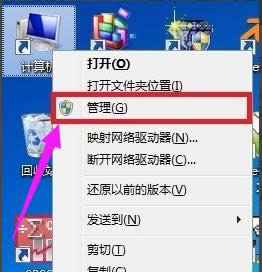
笔记本图解详情-1
在计算机管理窗口中,选择设备管理,在右边的设备管理中选择“网络适配器”,这样便可以看到电脑中所装的关于网络的驱动了,wirless network adapter便是无线网卡驱动

笔记本图解详情-2
选择此驱动,右键点击,点击“更新驱动程序软件”,即可联网更新驱动了
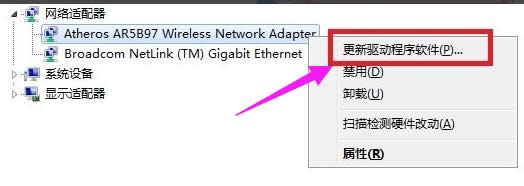
笔记本图解详情-3
方法二:
直接百度一下,在百度软件中心中便可以下载“驱动精灵”
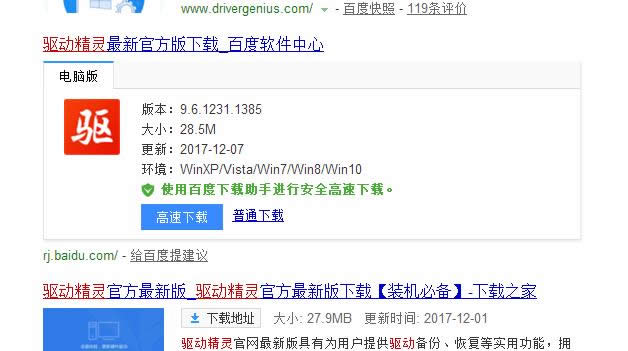
无线网卡图解详情-4
按照提示安装好即可,打开驱动精灵软件,软件会自动识别电脑型号,点击一键体检
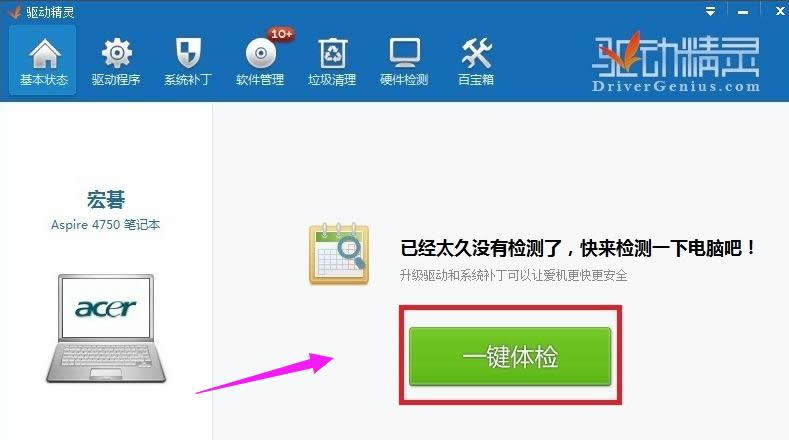
笔记本图解详情-5
软件便会对系统中安装的驱动进行全面的体检,体检结束后,点击左上方的:驱动程序
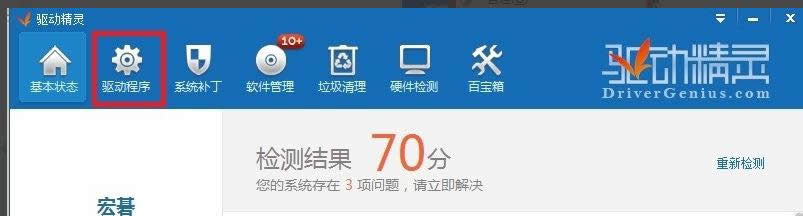
网卡驱动图解详情-6
可以查看你电脑中,那些驱动需要更新,选择对应的无线无卡驱动,点击安装即可
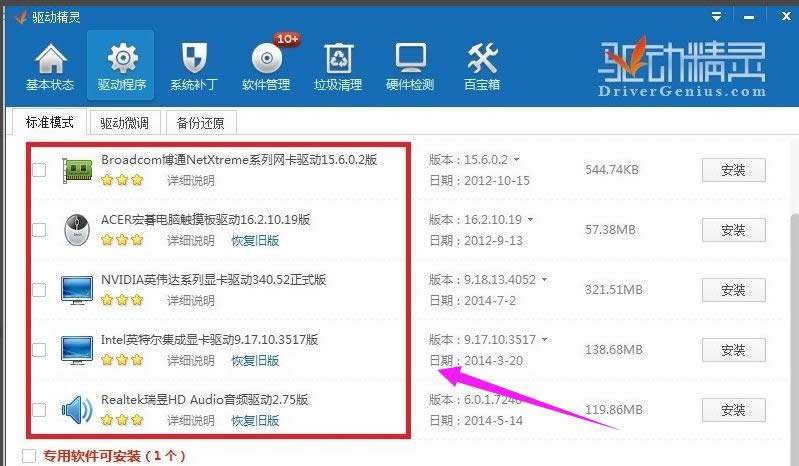
更新驱动图解详情-7
以上就是笔记本更新无线网卡驱动的方法了。
windows10创造者更新,本文教您windows10创造者如何更新
微软向用户们推送了Win10创造者更新,该更新带来了不少功能。比如,用户可以选择开启更多更新重启通
我们在使用电脑的过程中,鼠标是必不可少的设备了,而鼠标驱动是用于鼠标被计算机识别的,那鼠标驱动还有
windows10正版升级,本文教您windows10系统如何更新升级
Win10已经发布很久了,越来越多的用户开始使用Win10,虽然Win10系统版本一直在不断更新升
如何升级windows10,本文教您windows10如何更新升级系统
自从win10发布以来,它就成为了大众热选系统,随之而来的就是各种win10如何更新升级的问题,很
本站发布的ghost系统仅为个人学习测试使用,请在下载后24小时内删除,不得用于任何商业用途,否则后果自负,请支持购买微软正版软件!
如侵犯到您的权益,请及时通知我们,我们会及时处理。Copyright @ 2018 斗俩下载站(http://www.doulia.cn) 版权所有 xml地图 邮箱: